Caméras
Vous pouvez ajouter des caméras aux documents de modèles et afficher le modèle selon la perspective de la caméra. Vous pouvez :
Spécifier les positions des cibles et des caméras.
Attacher des caméras aux objets et aux entités d'esquisse. La caméra peut alors montrer le mouvement ou bouger avec l'entité.
Placer des caméras à l'intérieur des modèles.
Faire avancer les caméras vers des angles spécifiés.
Contrôler les propriétés du champ de vision et la profondeur de champ.
Utiliser des caméras dans les animations.
Pour ajouter une caméra à un document:
Dans l'arbre de création FeatureManager, cliquez à l'aide du bouton droit de la souris sur Lumières, caméras et scène  et sélectionnez Ajouter une caméra
et sélectionnez Ajouter une caméra  .
.

|
Le rectangle de composition dans la vue de la caméra vous montre ce que celle-ci a dans son champ de vision.
Vous pouvez spécifier les propriétés dans le PropertyManager Caméra et faire glisser la caméra, la cible et le champ de vision dans la zone graphique.
Lorsque vous fermez le PropertyManager Caméra, la fenêtre de la caméra se ferme et la vue du modèle reprend son orientation d'origine. |
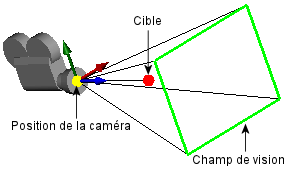
|
Pour afficher un modèle sous la perspective d'une caméra:
Dans Lumières, caméras et scène  , cliquez à l'aide du bouton droit de la souris sur la caméra et sélectionnez Vue de caméra.
, cliquez à l'aide du bouton droit de la souris sur la caméra et sélectionnez Vue de caméra.
Appuyez sur la barre d'espacement et double-cliquez sur une Caméra dans le menu Orientation.
Cliquez sur Vue de caméra  (barre d'outils Affichage) ou sélectionnez Affichage, Afficher, Vue de caméra. Si le document comprend plusieurs caméras, une boîte de dialogue s'affiche et vous demande d'en choisir une.
(barre d'outils Affichage) ou sélectionnez Affichage, Afficher, Vue de caméra. Si le document comprend plusieurs caméras, une boîte de dialogue s'affiche et vous demande d'en choisir une.
|
 Lorsque vous visualisez un modèles au travers d'une caméra, le champ de vision est visible par défaut. Cliquez à l'aide du bouton droit de la souris dans la zone graphique et sélectionnez Afficher le périmètre du champ de vision pour activer ou désactiver l'affichage du champ de vision. Lorsque vous visualisez un modèles au travers d'une caméra, le champ de vision est visible par défaut. Cliquez à l'aide du bouton droit de la souris dans la zone graphique et sélectionnez Afficher le périmètre du champ de vision pour activer ou désactiver l'affichage du champ de vision.
|
|

|

|
|
Avec Champ de vision activé |
Avec Champ de vision désactivé
|
Pour éditer les propriétés de la caméra:
Dans l'arbre de création FeatureManager, cliquez à l'aide du bouton droit de la souris sur une caméra  et sélectionnez Propriétés.
et sélectionnez Propriétés.
Outre la spécification des propriétés, vous pouvez faire glisser la caméra, la cible et le champ de vision dans la zone graphique tant que le PropertyManager est ouvert.
 Lorsque le PropertyManager n'est pas ouvert, vous pouvez modifier des vues de caméra déverrouillées avec les outils d'affichage.
Lorsque le PropertyManager n'est pas ouvert, vous pouvez modifier des vues de caméra déverrouillées avec les outils d'affichage.
Pour afficher toutes les caméras dans un modèle:
Cliquez sur Afficher les caméras  (barre d'outils Affichage) ou sur Affichage, Caméras.
(barre d'outils Affichage) ou sur Affichage, Caméras.